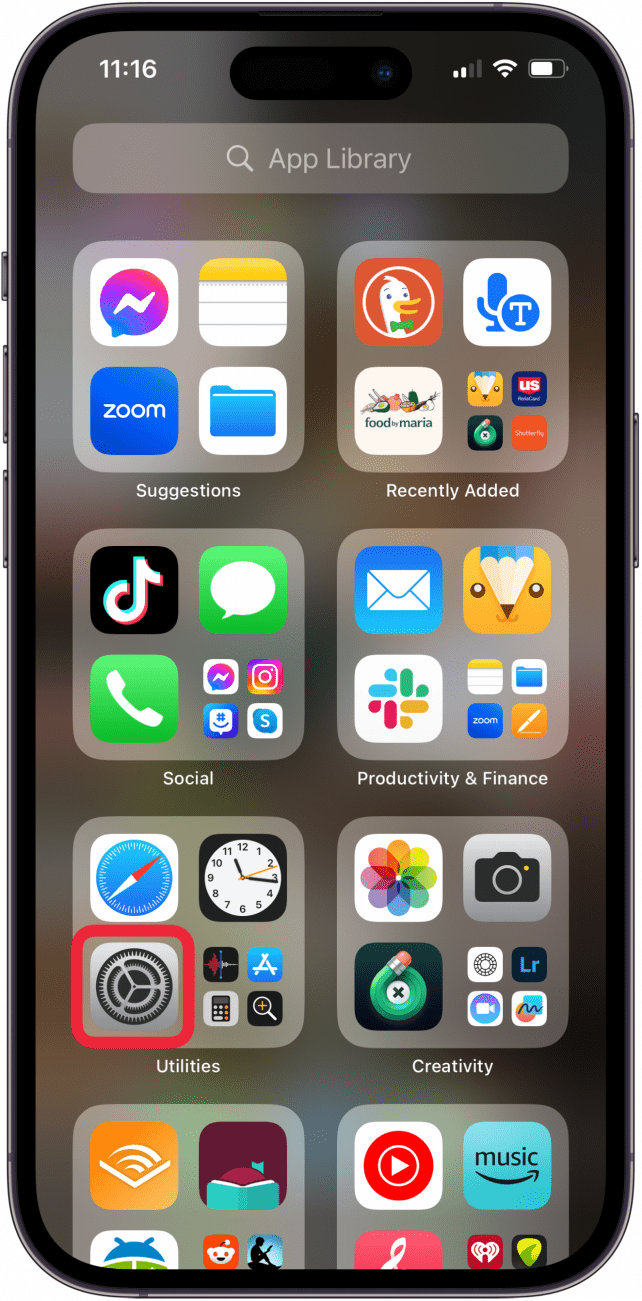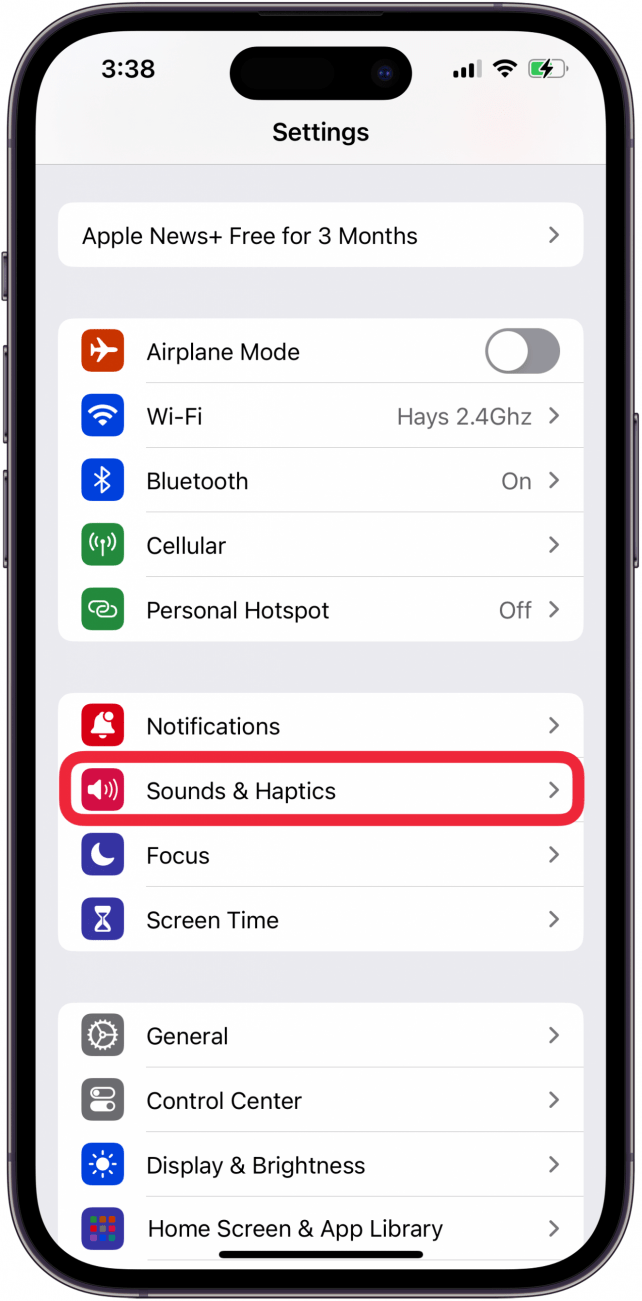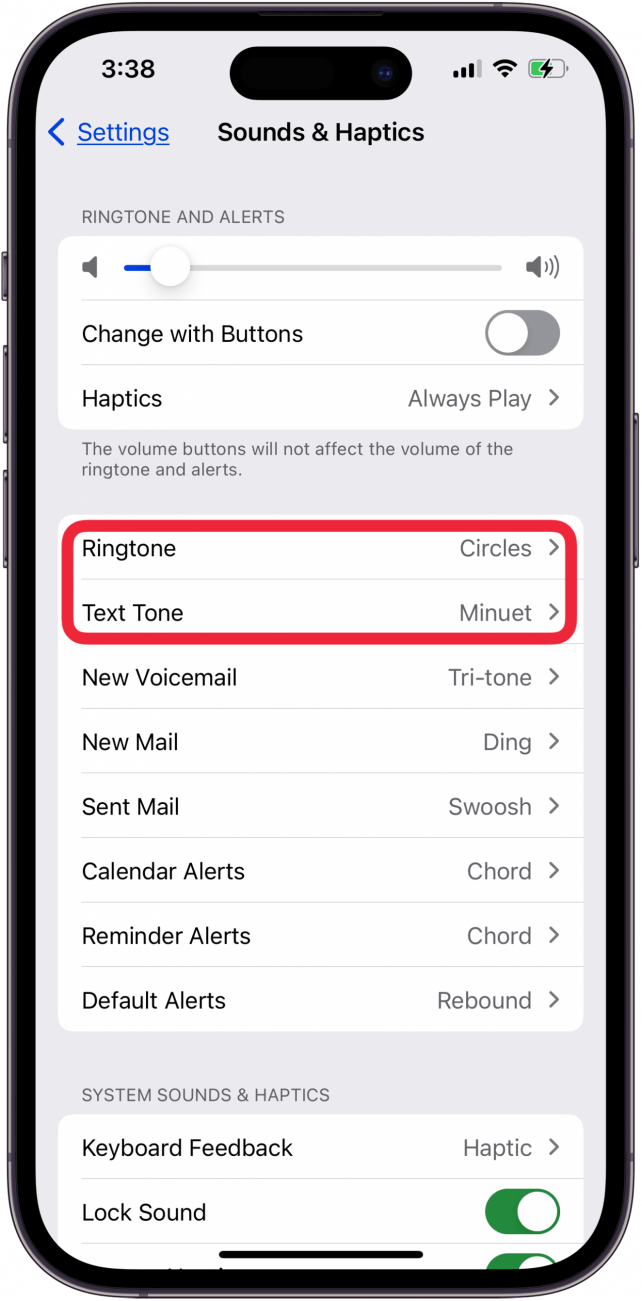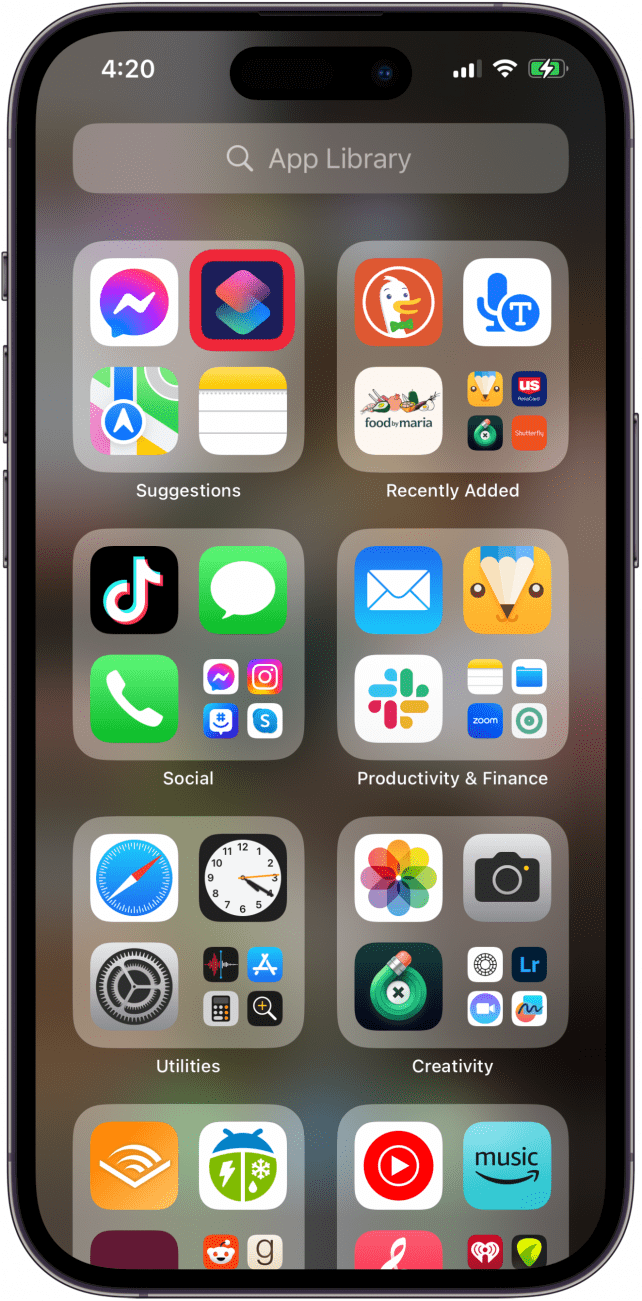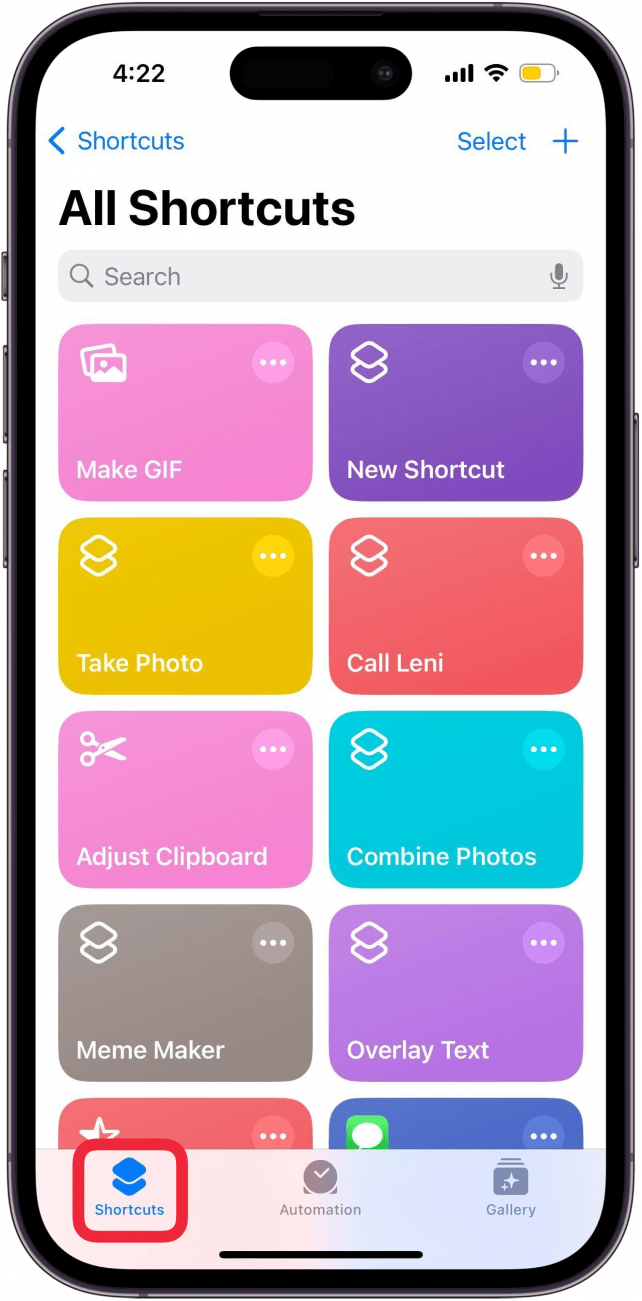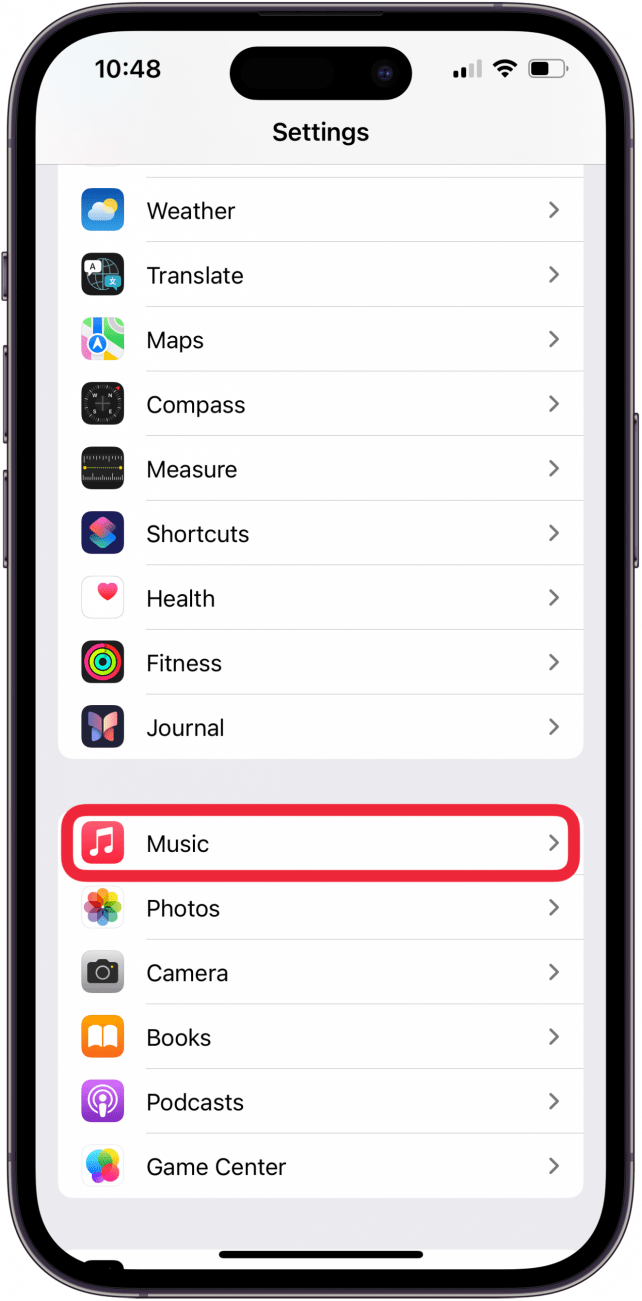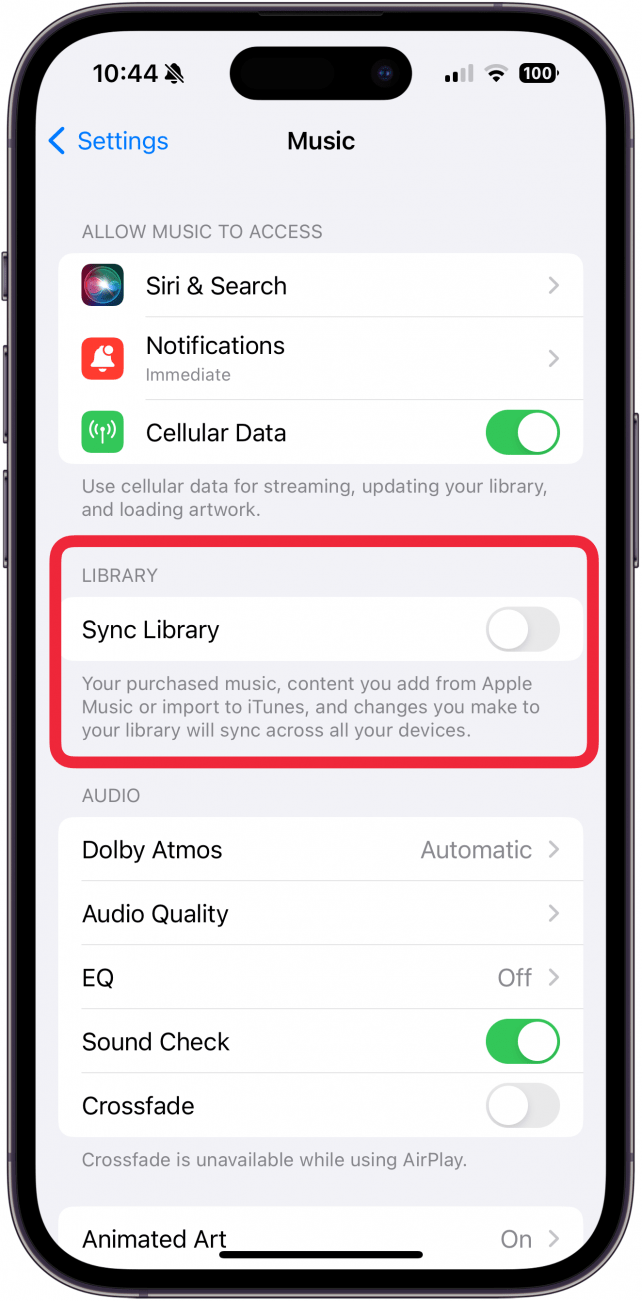Dacă iPhone-ul tău redă muzică de unul singur, vrei ca aceasta să se oprească cât mai repede posibil! Această problemă este super enervantă și deranjantă, dar nu vă faceți griji; știm cum să oprim redarea automată a muzicii pe iPhone.
Salt la: „Salt la:
- Check Sounds & Haptics Settings
- Unpair Headphones, Earbuds & Speakers
- Check for Installed Shortcuts Verifică dacă sunt instalate comenzi rapide
- Unsync Your Music Library & Resync
- Delete the Music App & Reinstall It
- FAQ
Cum să oprești redarea automată a muzicii pe iPhone și iPad: Soluții rapide
De ce a început iPhone-ul meu să redea muzică de unul singur?! Există o mulțime de motive pentru care s-ar putea întâmpla acest lucru. Înainte de a intra în cele mai implicate, să verificăm câteva lucruri simple:
- În primul rând, verifică de două ori să te asiguri că nu rulează aplicații în fundal, deschizând App Switcher și închizând toate aplicațiile legate de muzică.
- Dacă Apple Music era deschis în fundal, dezactivați Autoplay în Apple Music pentru a opri redarea automată a muzicii pe iPhone.
Acum că ești sigur că aplicațiile din fundal nu au nicio legătură cu faptul că iPhone-ul tău redă muzică de unul singur, mai există câteva remedieri simple pe care le poți încerca:
 Descoperă funcțiile ascunse ale iPhone-ului tăuObține un sfat zilnic (cu capturi de ecran și instrucțiuni clare), astfel încât să-ți poți stăpâni iPhone-ul în doar un minut pe zi.
Descoperă funcțiile ascunse ale iPhone-ului tăuObține un sfat zilnic (cu capturi de ecran și instrucțiuni clare), astfel încât să-ți poți stăpâni iPhone-ul în doar un minut pe zi.
- Asigură-te că iPhone-ul sau iPad-ul tău este actualizat la cea mai recentă versiune de iOS sau iPadOS.
- Încearcă o repornire puternică.
Dacă acești pași preliminari nu dezactivează muzica nedorită de pe iPhone, citește mai departe.
Verifică setările pentru sunete și aplicații haptice
Este posibil ca iPhone-ul tău să redea muzică fără nicio aplicație deschisă, deoarece ai o melodie setată ca ton de apel sau notificare. Pentru a verifica dacă acesta este cazul:
- Deschideți aplicația Settings.

- Atingeți Sounds & Haptics.

- Verificați Ringtone și Text Tone pentru a vedea dacă acestea au o melodie în loc de un ton de apel.

- Dacă iPhone-ul tău redă muzică de unul singur, vrei ca aceasta să se oprească cât mai repede posibil! Această problemă este super enervantă și deranjantă, dar nu vă faceți griji; știm cum să oprim redarea automată a muzicii pe iPhone.
- Salt la: „Salt la:
Check Sounds & Haptics Settings
Unpair Headphones, Earbuds & Speakers
Check for Installed Shortcuts Verifică dacă sunt instalate comenzi rapide
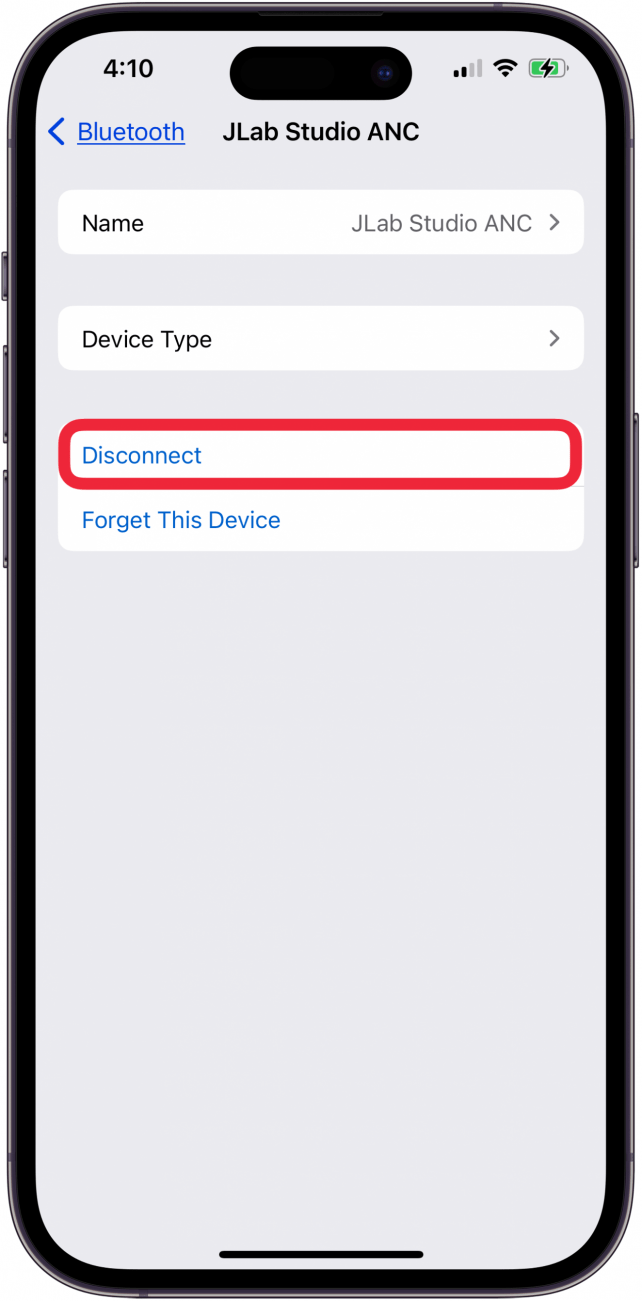
Unsync Your Music Library & Resync
Delete the Music App & Reinstall It
FAQ
- Cum să oprești redarea automată a muzicii pe iPhone și iPad: Soluții rapide

- De ce a început iPhone-ul meu să redea muzică de unul singur?! Există o mulțime de motive pentru care s-ar putea întâmpla acest lucru. Înainte de a intra în cele mai implicate, să verificăm câteva lucruri simple:

- În primul rând, verifică de două ori să te asiguri că nu rulează aplicații în fundal, deschizând App Switcher și închizând toate aplicațiile legate de muzică.
Dacă Apple Music era deschis în fundal, dezactivați Autoplay în Apple Music pentru a opri redarea automată a muzicii pe iPhone.
Acum că ești sigur că aplicațiile din fundal nu au nicio legătură cu faptul că iPhone-ul tău redă muzică de unul singur, mai există câteva remedieri simple pe care le poți încerca:
Descoperă funcțiile ascunse ale iPhone-ului tăuObține un sfat zilnic (cu capturi de ecran și instrucțiuni clare), astfel încât să-ți poți stăpâni iPhone-ul în doar un minut pe zi.
Asigură-te că iPhone-ul sau iPad-ul tău este actualizat la cea mai recentă versiune de iOS sau iPadOS.
Încearcă o repornire puternică.
Dacă acești pași preliminari nu dezactivează muzica nedorită de pe iPhone, citește mai departe.
- Verifică setările pentru sunete și aplicații haptice

- Este posibil ca iPhone-ul tău să redea muzică fără nicio aplicație deschisă, deoarece ai o melodie setată ca ton de apel sau notificare. Pentru a verifica dacă acesta este cazul:

- Deschideți aplicația Settings.

- Atingeți Sounds & Haptics.
Verificați Ringtone și Text Tone pentru a vedea dacă acestea au o melodie în loc de un ton de apel.
Dacă aceasta este problema, puteți schimba tonul de apel sau tonul de text dacă melodia selectată vă deranjează.
De asemenea, puteți verifica și celelalte categorii de la Ringtone și Text Tone pentru a vedea dacă ați ales din greșeală o melodie pentru aceste notificări. Este puțin probabil să o fi făcut, dar merită să căutați!
Înapoi sus
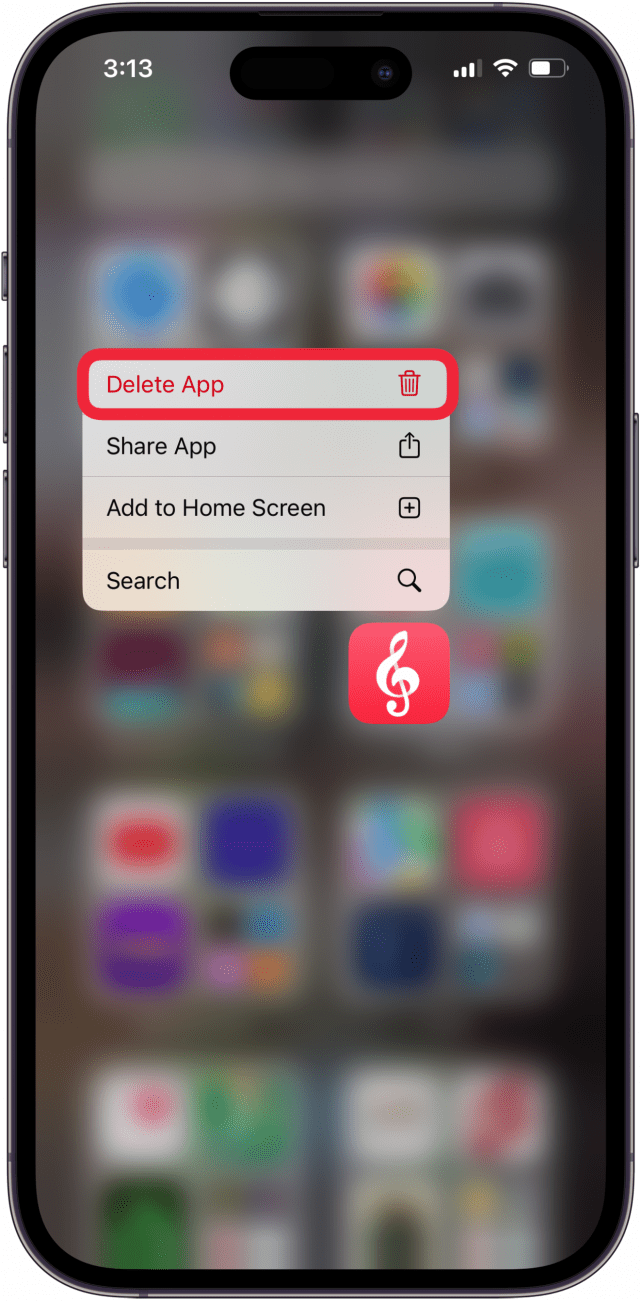
Decuplează căștile, căștile de urechi și difuzoarele
Dacă iPhone-ul tău redă muzică de unul singur, s-ar putea să se datoreze unui dispozitiv defect conectat prin Bluetooth. Dacă această problemă apare în timp ce folosești un anumit dispozitiv Bluetooth, deconectează dispozitivul Bluetooth și vezi dacă problema încetează. Dacă da, încercați să utilizați un alt difuzor sau un alt set de căști pentru a vedea dacă problema se rezolvă. Dacă da, înseamnă că vechiul dispozitiv Bluetooth era de vină!Back to Top
Verificați dacă sunt instalate comenzi rapide
Este posibil ca o comandă rapidă să provoace ca iPhone-ul tău să redea muzică fără nicio aplicație deschisă? Este puțin probabil, cu excepția cazului în care cineva îți joacă o farsă elaborată, dar este ușor de verificat.
- Deschideți aplicația Shortcuts.
- Atingeți fila Shortcuts din partea de jos a paginii, apoi derulați în jos prin scurtăturile dvs. pentru a vedea dacă există una care ar putea cauza redarea automată a muzicii.
- Dacă da, ștergeți scurtătura și așteptați să vedeți dacă problema a fost rezolvată. Dacă nu, citiți mai departe!